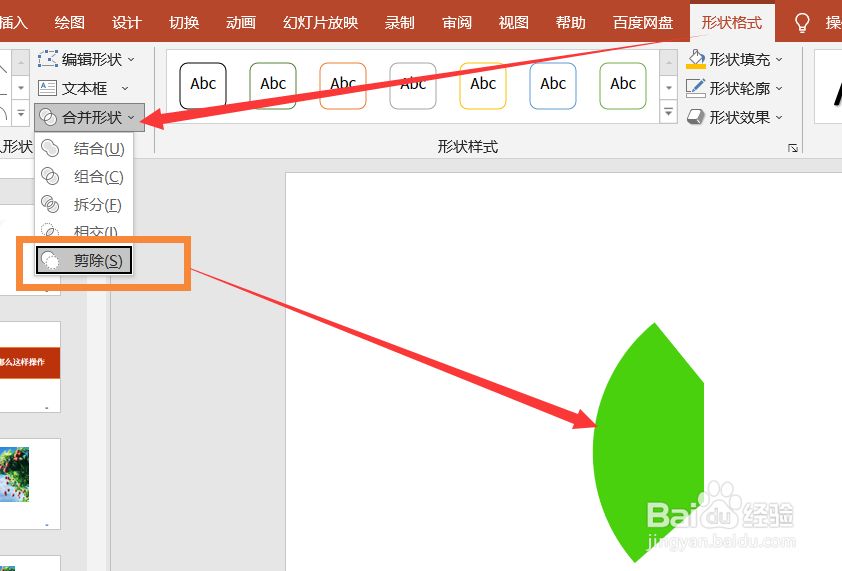1、在PPT中点击插入栏中的形状,选择饼形。

2、接着按shift键画一个饼形。

3、拖动饼形上面的黄色的点进行调整。

4、接着旋转下角度,变成竖的。
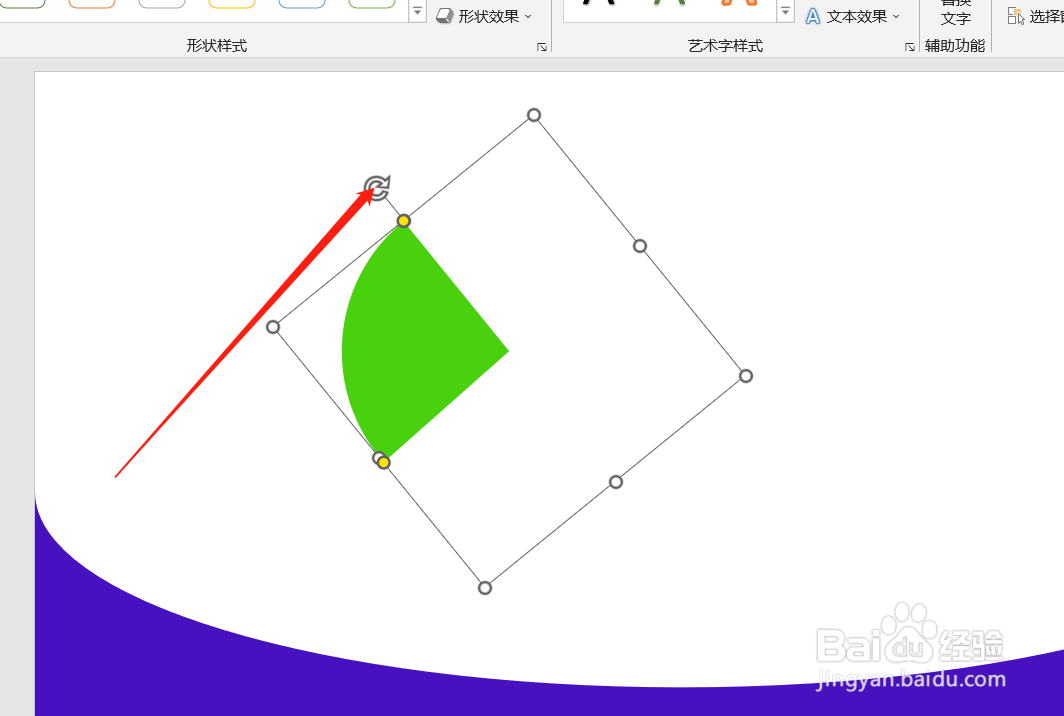
5、再插入一个矩形。
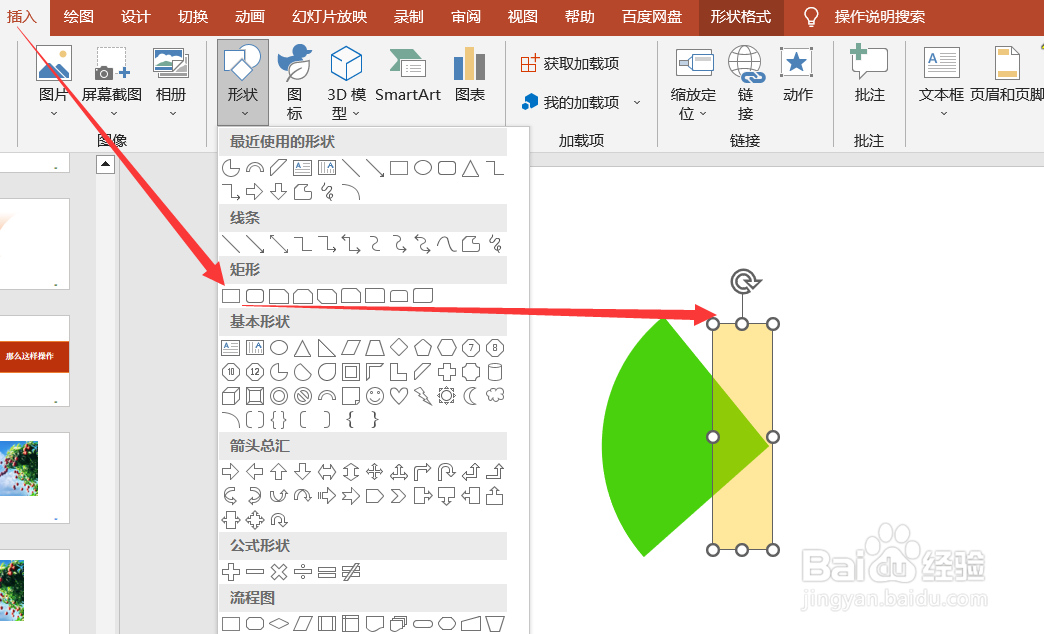
6、先选中饼形,按shift键选中矩形。

7、最后在形状格式中点击合并形状下面的“剪除”,即可绘制出扇形了哈。
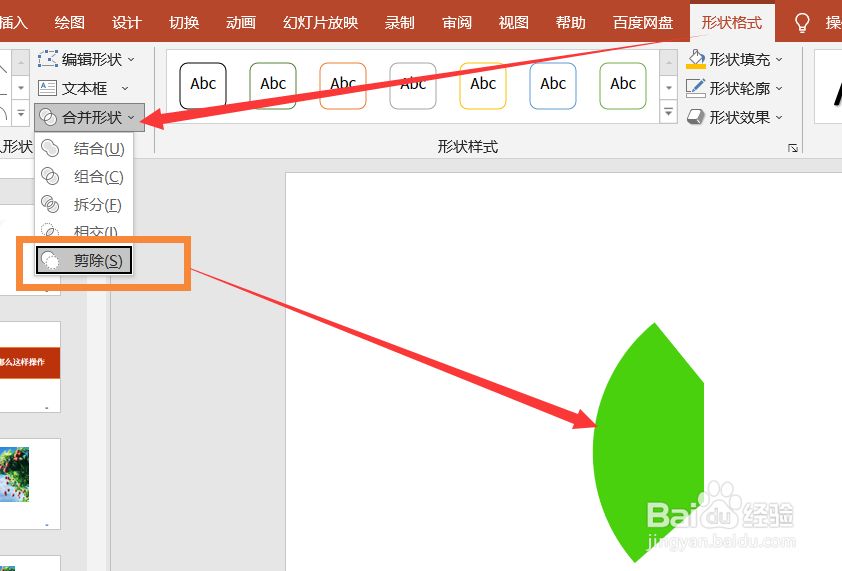
时间:2024-10-11 23:43:36
1、在PPT中点击插入栏中的形状,选择饼形。

2、接着按shift键画一个饼形。

3、拖动饼形上面的黄色的点进行调整。

4、接着旋转下角度,变成竖的。
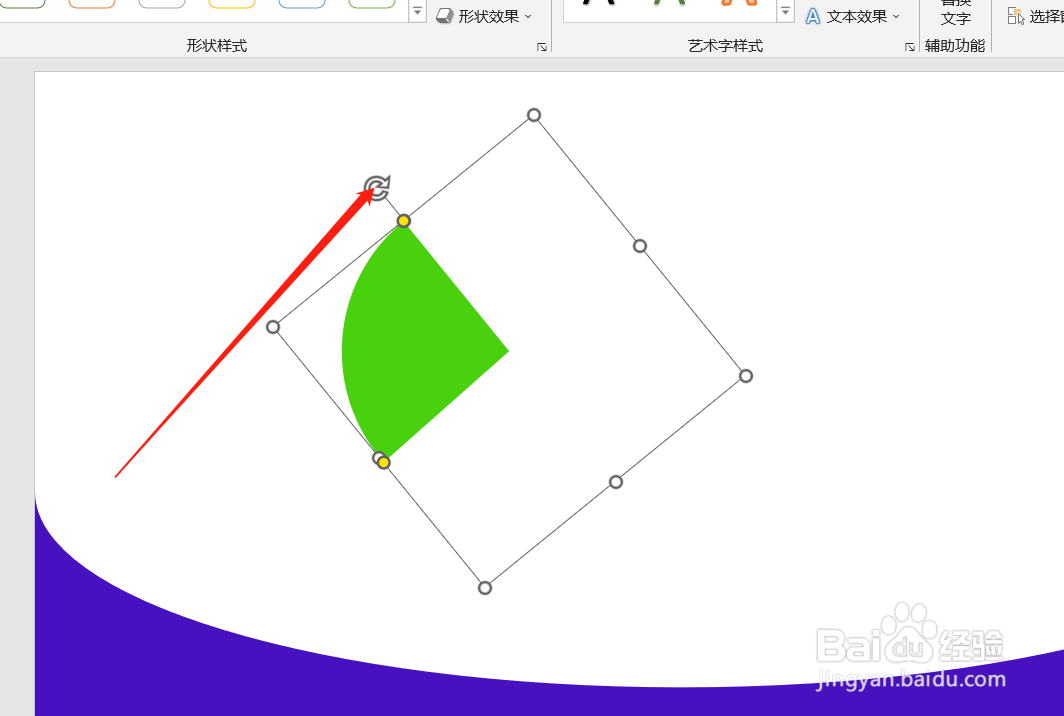
5、再插入一个矩形。
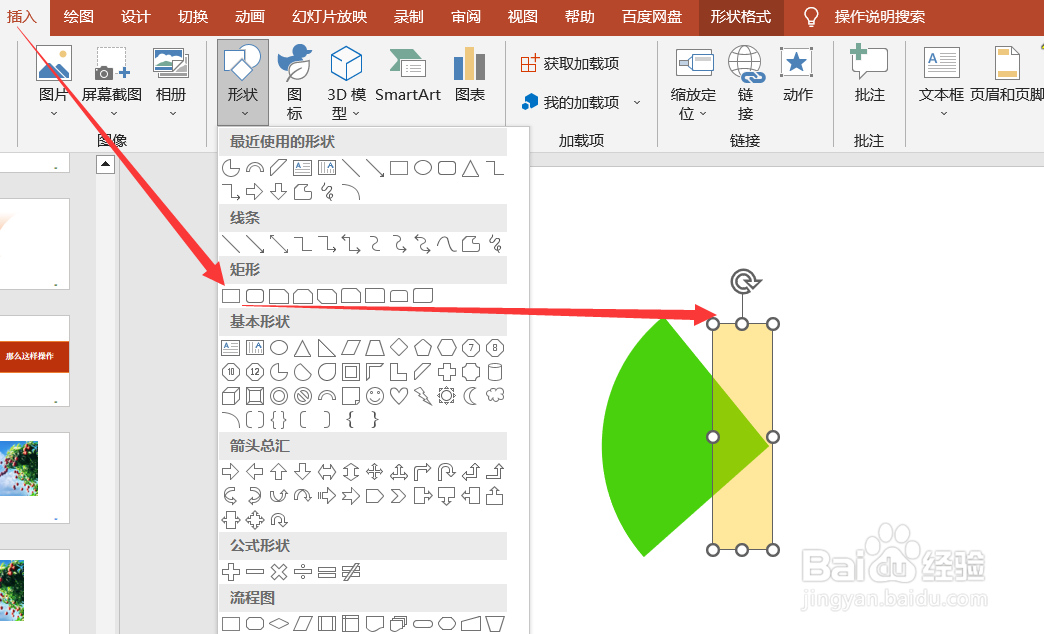
6、先选中饼形,按shift键选中矩形。

7、最后在形状格式中点击合并形状下面的“剪除”,即可绘制出扇形了哈。